-
Partager cette page
Tutoriel OnlyOffice
L'outil Onlyoffice
Avec l'outil Scout, il est possible de travailler, de créer des documents à l'aide de l'outil Onlyofffice : c'est une application en ligne qui permet de créer et charger des documents Microsoft Office un peu comme le ferait Google Docs, mais avec la confidentialité en plus...
Pour l'utiliser, se connecter à https://scout.univ-toulouse.fr avec ses identifiants ent, puis cliquer sur l'icone document (à droite de l'icone enveloppe en haut)

Par la suite utiliser le lien charger pour téléverser un document de votre disque dur vers le scout afin de l'éditer (ou le sauvegarder).
Créer un document:
Pour créer un document, cliquer sur "+ Nouveau" "Créer"
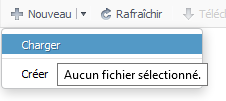
Une fois le lien créer sélectionné, une boite de dialogue apparait pour vous demander le type de document à créer : docx (word), xlsx (excel), pptx (powerpoint)
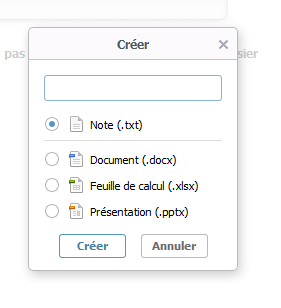
Ne pas oublier de donner un nom au document créé (case en haut)
L'outil apparait sous forme de fenêtre surgissante (ne pas oublier d'autoriser les fenêtres surgissantes dans le navigateur web pour le scout)
Pour éditer un document téléversé :
Cliquer dessus avec le bouton droit et sélectionner éditer en ligne
Avec l'outil Scout, il est possible de travailler, de créer des documents à l'aide de l'outil Onlyofffice : c'est une application en ligne qui permet de créer et charger des documents Microsoft Office un peu comme le ferait Google Docs, mais avec la confidentialité en plus...
Pour l'utiliser, se connecter à https://scout.univ-toulouse.fr avec ses identifiants ent, puis cliquer sur l'icone document (à droite de l'icone enveloppe en haut)

Par la suite utiliser le lien charger pour téléverser un document de votre disque dur vers le scout afin de l'éditer (ou le sauvegarder).
Créer un document:
Pour créer un document, cliquer sur "+ Nouveau" "Créer"
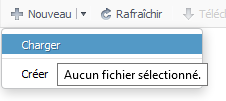
Une fois le lien créer sélectionné, une boite de dialogue apparait pour vous demander le type de document à créer : docx (word), xlsx (excel), pptx (powerpoint)
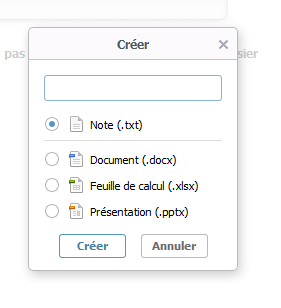
Ne pas oublier de donner un nom au document créé (case en haut)
L'outil apparait sous forme de fenêtre surgissante (ne pas oublier d'autoriser les fenêtres surgissantes dans le navigateur web pour le scout)
Pour éditer un document téléversé :
Cliquer dessus avec le bouton droit et sélectionner éditer en ligne

